Mint a a legjobb programozási nyelvek, amelyeket meg lehet tanulni és egyike, nem csoda, hogy új kódolók millióinak fordítják figyelmüket a Python használatának megtanulására. Alacsony belépési akadályt kínál, és a Python támogatása elérhető az összes főbb operációs rendszerben, lehetővé téve projektek készítését a weboldalaktól az asztali játékokig (és így tovább).
A Python általában a MacOS-ra előre telepítve található. és a Linux, de van néhány további karika, a Windows-felhasználóknak át kell lépniük, mielőtt elkezdenek használni a Python-ot projekteikhez. Íme, amit tudnia kell, ha meg akarja tanulni a Python használatát Windows rendszeren.
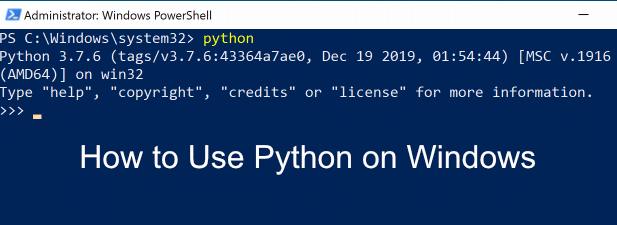
A Python telepítése a Windows rendszerre
Mivel a Python nem jön elő a Windows rendszerrel telepítve, először telepítenie kell. A Pythonnak két elérhető verziója létezik: a Python 3 és a Python 2. Kompatibilitási okokból előfordulhat, hogy a Python 2 programot régebbi Python szoftverrel kell telepítenie és használni.
A Python 2 utolsó kiadásának (Python 2.7) támogatása 2020-ban ér véget, tehát ebben a szakaszban valószínűleg a legjobb maradjon a Python 3 telepítésével.
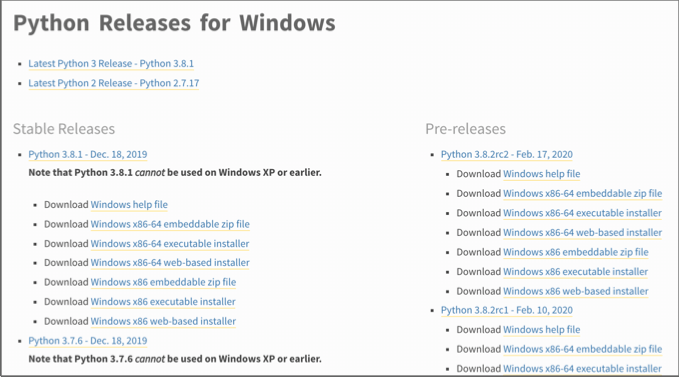
Mielőtt bármelyik opciót kiválasztja, nyomja meg az alján a Python hozzáadása a PATH-hozjelölőnégyzetet a Python hozzáadásához a PATH változó -hez. Ez megkönnyíti a Python futtatását a parancssorból vagy a PowerShellből a pythongépelés helyett a teljes elérési út megadásával.
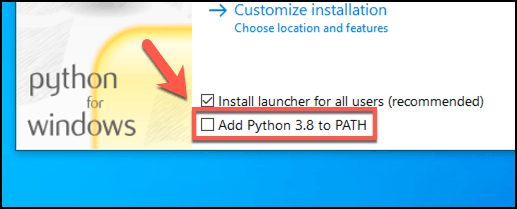
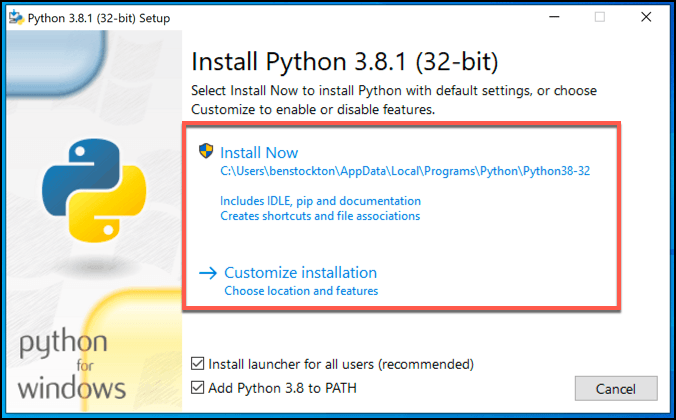
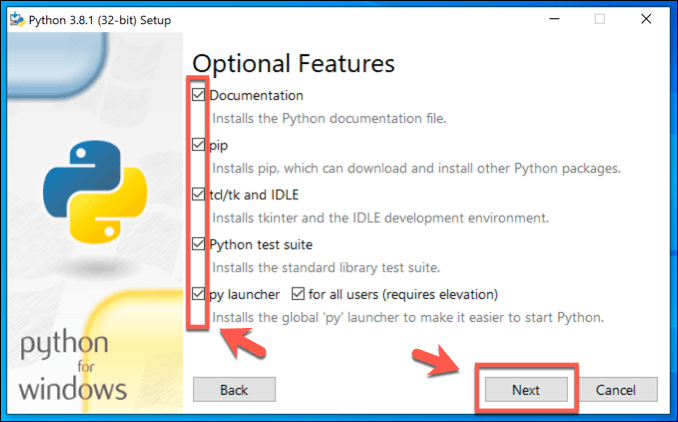
Kiválaszthat egy egyéni telepítési pontot a Python telepítéséhez a Telepítés helyének testreszabásamezőben. Kattintson a Telepítéselemre a telepítés megkezdéséhez ezen a ponton.
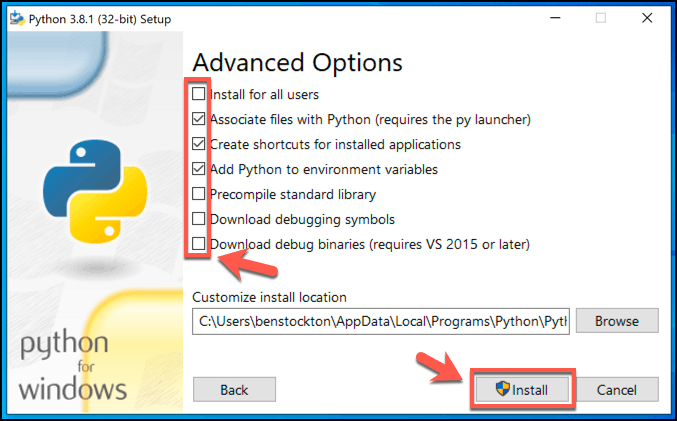
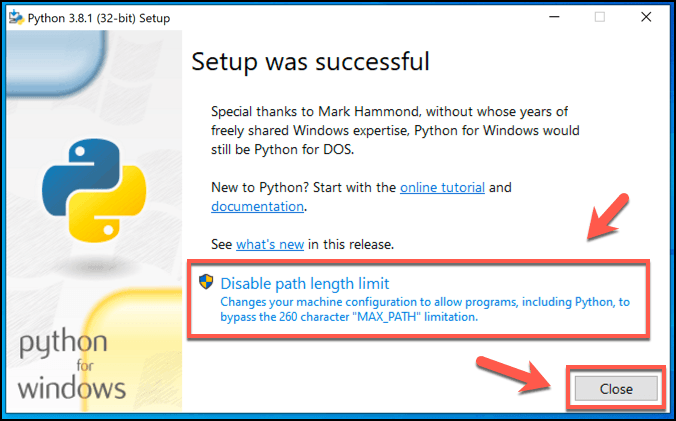
A Python projektek futtatása Windows rendszeren
A Python telepítése után, szabadon használhatja meglévő Python szoftver futtatásához vagy saját Python projektek fejlesztésének megkezdéséhez. Szüksége lesz egy Python IDE-re ahhoz, hogy elindítsa a saját Python-projektjeit, például az előre beépített IDLE-et, amelyet a Windows Start menüjéből futtathat.
Maga a Python-kód futtatásához a Python-értelmezőt kell használnia. Ez a szoftver konvertálja a Python kódot, és megfelelően végrehajtja azt a Windows PC-n. A tolmács használatához megnyitnia kell egy parancssort vagy a PowerShell ablakot.
In_content_1 all: [300x250] / dfp: [640x360]->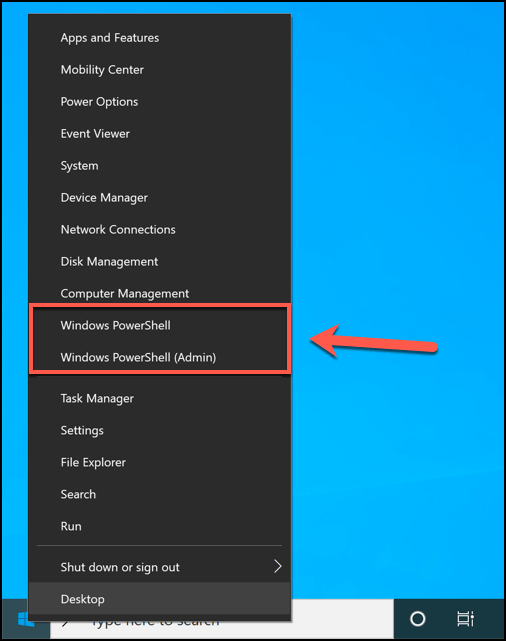
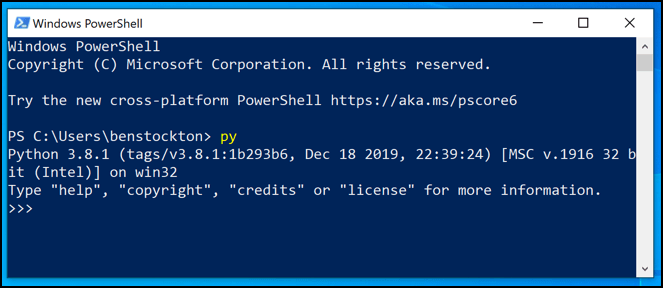
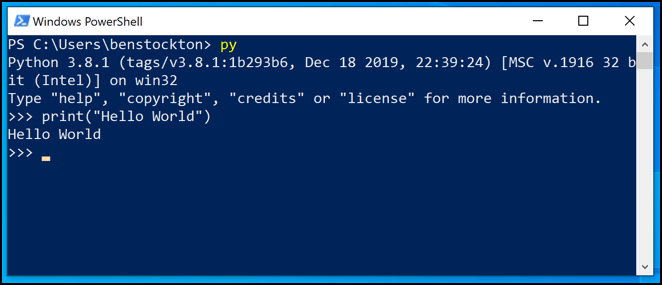
Ezt megteheti a python fájlnév.pyvagy a py fájlnév.pygépelésével egy PowerShell-ablakban, helyettesítve a fájlnév.py>a Python fájljával. Használja a fájlnév.pycegyenértékű fájlt a PYC fájlkiterjesztéssel rendelkező fordított Python fájlok futtatásához.

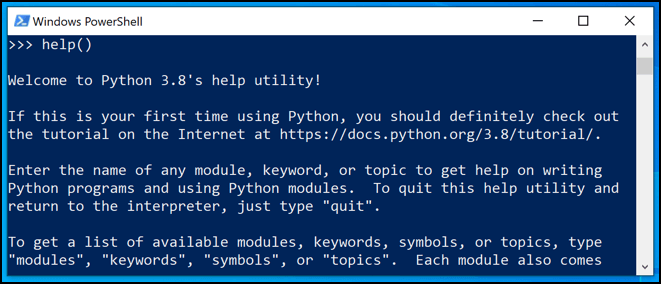
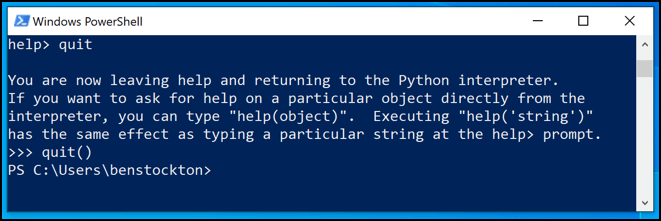
További Python-modulok telepítése
Many Python a projektek úgy készülnek, hogy kihasználják a többi modul előnyeit - megosztott szoftver, amelyet más projektek időmegtakarításra használhatnak, ahelyett, hogy „újra feltalálnák a kereket”. További modulokat találhat és telepíthet a PIP, a Python Package Index segítségével.
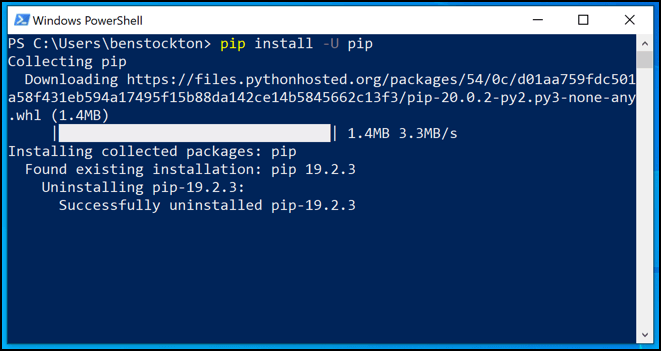
Mielőtt elkezdené, először meg kell telepítse a Python PIP-t, bár ha a Python 3.4 vagy későbbi verziója telepítve van, akkor előtelepítve kell lennie, hacsak nem távolítja el ez a lehetőség a Python telepítés előtti konfigurálása során.
A PIP segítségével új modulokat telepíthet úgy, hogy megnyitja a PowerShell ablakot, és beírja a pip install pack-namevagy python - m pip telepítse a csomagnevet, a csomagnévhelyébe a telepíthető modulcsomag nevét. A telepíthető csomagokat a PIP webhely.
Következő Python lépés
keresőeszköz segítségével keresheti meg, ahogyan itt láttuk, Ahhoz, hogy felvegye ezt a kezdőbarát programozási nyelvet, nem kell átváltania Linuxra vagy Mac-re. Miután tudta, hogyan kell használni a Python-ot Windows rendszeren, elkezdi tanulmányozni, hogyan lehet azt hobbijainak és érdeklődési köreinek felhasználni.
Ha a Windows telepítését jobb platformmá kívánja alakítani a kód kipróbálására, érdemes lehet a PowerShell és az a Windows terminál telepítése kapcsolóról váltani. Van saját Windows-kódolási tippeid a megosztáshoz? Kérem, hagyja őket alá.